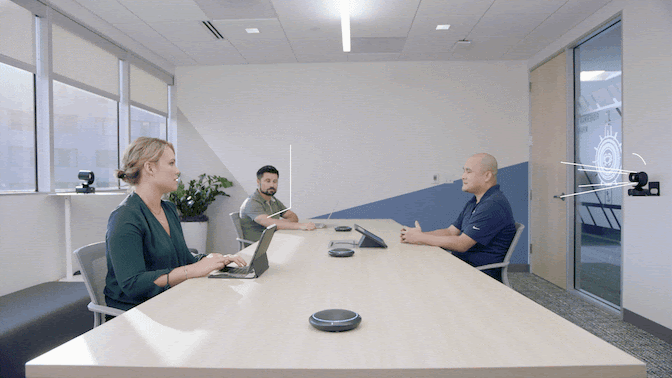5 najważniejszych funkcji powiększania, które zwiększają produktywność
Opublikowany: 2021-08-30Według firmy wywiadowczej Zippa, która przebadała 2000 pracowników – ponad połowa (67 procent pracowników) deklaruje, że podczas wirtualnych spotkań czuła się rozproszona. W rzeczywistości podczas wirtualnych spotkań ludzie robią całą masę innych rzeczy, jeśli chcesz, robiąc wielozadaniowość.
Pracownicy zamiast zwracać uwagę podczas wirtualnych spotkań, robią wszystko inne, w tym granie w gry wideo. I ma to sens, pozostawanie produktywnym na wirtualnych spotkaniach jest coraz trudniejszym zadaniem – zwłaszcza gdy wydaje się, że każde rozproszenie, które może się wydarzyć; występuje podczas wirtualnych spotkań.
Przy pełnym działaniu Prawa Murphy'ego, szczekanie psów, krzyki dzieci, a nawet koszenie kosiarek – może to bardzo dobrze prowadzić do bezproduktywnego spotkania. W tym przypadku najważniejsza w erze Zoom jest wiedza, jak najlepiej wykorzystać Zoom, aby spotkania były skoncentrowane i na torze, wraz z zapewnieniem sporządzania notatek i kontynuowania tych działań.
Istnieje również mnóstwo sposobów na zachowanie produktywności dzięki Zoomowi.
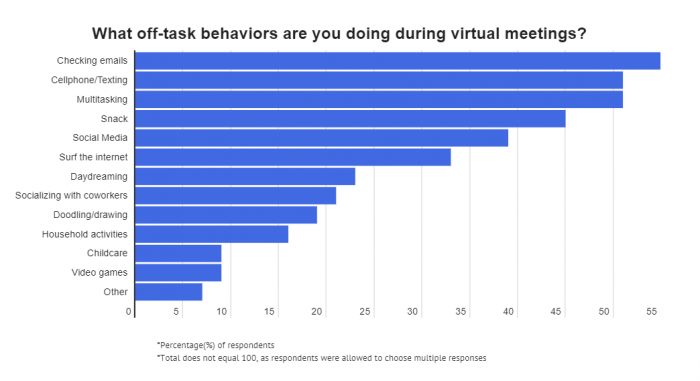
Jeśli organizacja, w której pracujesz, korzysta z platformy ujednoliconej komunikacji/wideokonferencji Zoom, prawdopodobnie poczujesz się przytłoczony liczbą dostępnych narzędzi. Chcemy pomóc Ci przejrzeć te funkcje, aby znaleźć najlepsze, stworzone z myślą o zwiększeniu produktywności w miejscu pracy.
Jak więc najlepiej wykorzystać dostępne narzędzia, aby zapewnić najbardziej produktywne spotkania? Zbadam wiele ukrytych perełek oprogramowania w postaci funkcji zwiększających produktywność, które są następujące:
Aplikacje do powiększania
Zoom Apps to integracja w produkcie, która zapewnia użytkownikom dostęp do ponad 50 aplikacji, z których mogą korzystać — zarówno przed, jak i po spotkaniu. Aplikacje innych firm umożliwiają użytkownikom ulepszanie dowolnych spotkań Zoom. W związku z tym istnieje mnóstwo aplikacji stworzonych do tablic, notatek, zarządzania projektami, a nawet gier, gdy musisz się wyciszyć.
Jeśli bierzesz udział w spotkaniu, a uczestnik nie ma dostępu do używanej przez Ciebie (aplikacji Zoom), możesz po prostu wysłać/udostępnić żądaną aplikację bezpośrednio z Zoom, ułatwiając współpracę w miejscu pracy w czasie rzeczywistym.
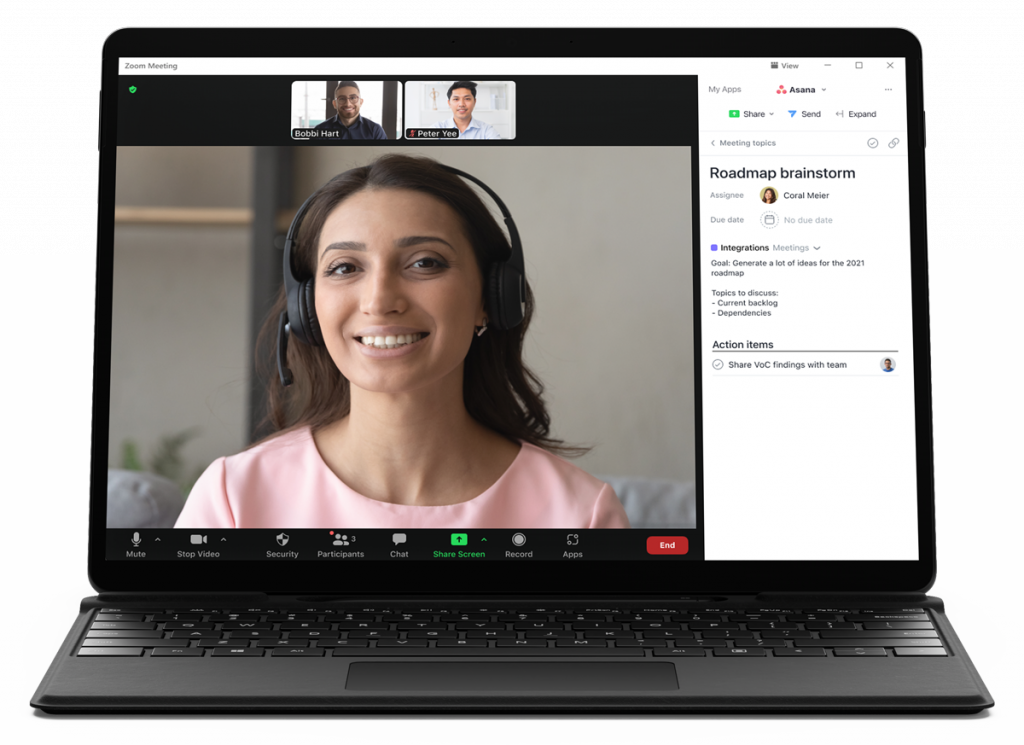
Możesz zastosować Zoom Apps w niemal każdej sytuacji, a osoby biorące udział w wirtualnych kursach mogą nawet korzystać z ponad 50 dostępnych aplikacji Zoom, w tym Asana, Dropbox Spaces, Dot Collector, Survey Monkey Enterprise i Wellness That Works.
Pokoje podgrup
Jeśli jesteś częścią zespołu – prawdopodobnie jesteś przyzwyczajony do dzielenia się na mniejsze, bardziej skoncentrowane grupy dyskusyjne – podobnie jak w przypadku spotkań osobistych.
Zoom Breakout Rooms rozszerzają podobną funkcjonalność i jest to jedna z najpopularniejszych funkcji w Zoom Meetings. Gospodarze spotkania mogą wstępnie przypisywać grupy podgrup, a teraz uczestnicy spotkania mogą samodzielnie wybrać, do którego pokoju podgrup chcą dołączyć.
Znajduje się na pasku narzędzi spotkania; Gospodarze spotkań lub współprowadzący mogą kliknąć ikonę pokoi podgrup i uzyskać dostęp do następujących opcji zarządzania pokojami podgrup:
- Automatyczne lub ręczne tworzenie pokoju automatycznie tworzy pokój podgrup – umieszczając uczestników w dowolnych pokojach.
- Wybranie opcji ręcznego tworzenia pokoju umożliwia użytkownikom tworzenie każdego pokoju i przypisywanie uczestników do każdego pokoju indywidualnie.
- Przenieś uczestników
- Usuń pokój
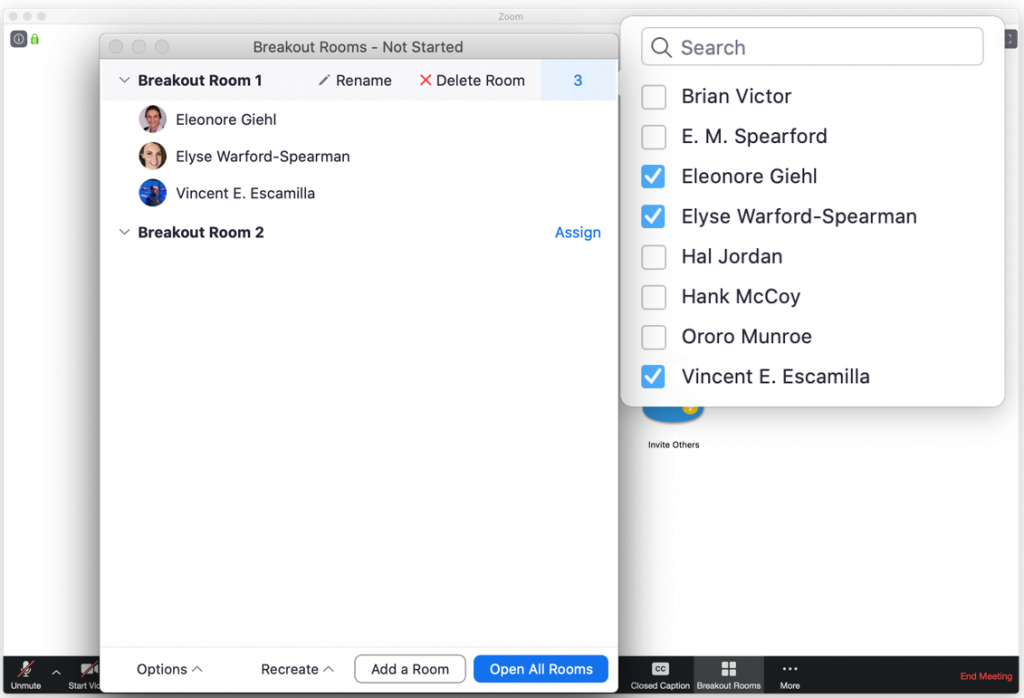

Aby utrzymać porządek w spotkaniach Zoom, UC Giant stworzył kilka innych opcji – zapewniając gospodarzom spotkania poczucie porządku. W związku z tym mogą wykonać następujące czynności:
- Przenieś wszystkich uczestników do pokoi podgrup. Jest to opcja, która automatycznie przenosi wszystkich uczestników do pokoi podgrup po wybraniu opcji otwierania wszystkich pokoi.
- Ustaw licznik czasu, który pozwoli upewnić się, że wszystko pozostanie na dobrej drodze i nie przekroczy czasu – to niezawodna opcja podczas sesji burzy mózgów.
- Odliczanie po zamknięciu Breakout Rooms daje uczestnikom wizualną reprezentację, kiedy muszą wrócić do głównej sesji.
- Umożliwienie uczestnikom powrotu do sesji głównej w dowolnym momencie to prosta funkcja.
Publiczna wersja beta inteligentnej galerii
Teraz dostępny w pierwszej fazie swojej publicznej wersji beta – Zoom' Smart Gallery, wykorzystuje moc sztucznej inteligencji do robienia widoku z jednej kamery wielu osób i transmitowania go do wszechstronnego widoku. Jak dotąd funkcja ta jest obsługiwana przez Neat i Poly, a rozwiązania Logitech i DTEN D7 mają ukazać się jeszcze w tym roku.
Ankiety dotyczące spotkań i webinarów
Kolejny element produktywności spotkań sprowadza się do spostrzeżeń, jakie można uzyskać ze spotkań – spostrzeżeń, które można wykorzystać i przekuć w czyn. Po spotkaniu Zoom – gospodarze mogą dodać opcje wielokrotnego wyboru, jednokrotnego wyboru i długie odpowiedzi w formie ankiety, dzięki czemu wiedzą, jak poprawić wrażenia ze spotkań w przyszłości.
Podczas webinarów masz szansę na zaangażowanie się i zapewnienie produktywnego czasu uczestnikom poprzez sesje pytań i odpowiedzi, czaty, podnoszenie rąk, ankiety itp.
Tryb ostrości
Wydany pierwotnie dla użytkowników edukacji Zoom – ta funkcja służy dwóm celom. Dzięki niemu gospodarze i współprowadzący mogą oglądać wideo każdego uczestnika bez oglądania się nawzajem. Co więcej, funkcja ta rozszerza się na udostępnianie ekranu – dając gospodarzom możliwość przeglądania i przełączania się między ekranami współdzielonymi przez uczestników, podczas gdy uczestnicy mogą tylko przeglądać ich zawartość.
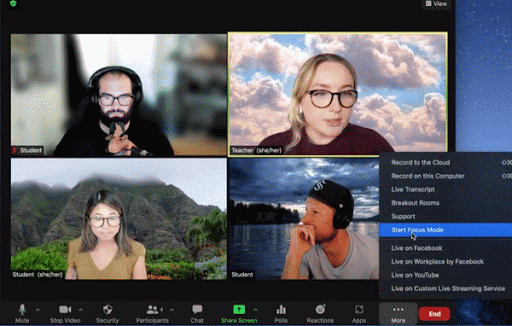
Jeśli gospodarze spotkania widzą zawartość w przestrzeni uczestnika spotkania, którą chcą udostępnić; mogą to zrobić z innymi uczestnikami spotkania korzystającymi z tej funkcji. Gospodarze spotkania, współprowadzący i uczestnicy polecani przez gospodarza w trybie fokusu mogą nadal oglądać swoje wideo, a jednocześnie widzieć tylko imiona i nazwiska innych uczestników.
Eksploruj Zoom na własną rękę
Przy odrobinie kopania szybko odkryjesz, że na platformie wideokonferencyjnej Zoom dostępnych jest mnóstwo narzędzi, które mogą pomóc w organizacji bardziej skoncentrowanych spotkań. Dostępnych jest również wiele dodatków, w tym te stworzone z myślą o większej produktywności za pośrednictwem poczty e-mail, takie jak Microsoft Outlook, który jest dostępny dla użytkowników komputerów stacjonarnych.
Zoom może wymagać płatnej subskrypcji, aby uzyskać dostęp do niektórych funkcji, dlatego zawsze ważne jest, aby sprawdzić, jaki rodzaj planu Zoom posiadasz i co w rezultacie obejmuje. Oto mnóstwo produktywnych spotkań, które nadejdą — jeśli możesz wykorzystać dostępne narzędzia, ale bezpłatne i płatne.